۵ مقاله اخیر از این قسمت برای شما در دسترس است

SSL مخفف “Secure Sockets Layer” است و یک پروتکل امنیتی برای برقراری ارتباط امن بین مرورگر وب و سرور وب است. با فعالسازی SSL، این پروتکل از رمزنگاری برای ایجاد ارتباطات امن استفاده میکند، به طوری که اطلاعات حساس مانند شمارههای کارت اعتباری، رمزهای عبور و دادههای شخصی که بین مرورگر و سرور منتقل میشوند، در مقابل دسترسی غیرمجاز محافظت می شوند.
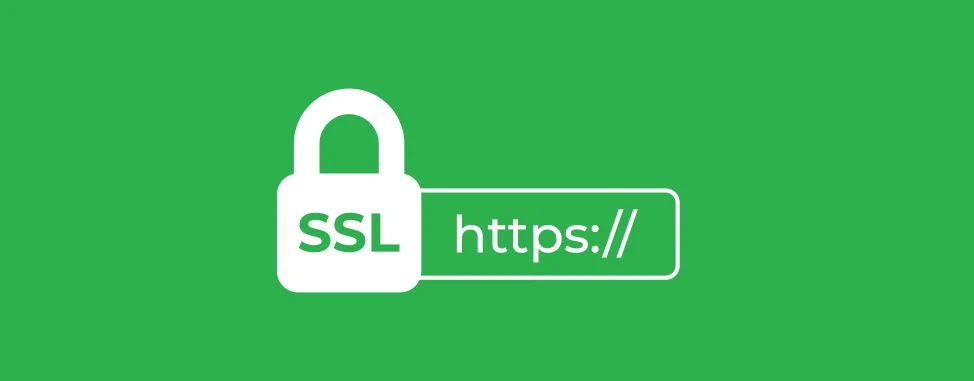
برای دریافت SSL سایت و تبدیل HTTP به HTTPS شما باید مراحلی را طی کنید که ما در ادامه به این مراحل اشاره خواهیم کرد:
ابتدا باید گواهینامه SSL را از یکی از روشهای زیر دریافت کنید:
اگر شرکت هاستینگی که از آن استفاده می کنید ، SSL رایگان ارائه می دهد با انجام چند مرحله ساده می توانید گواهی SSL خود را دریافت کنید. در ادامه نحوه ی دریافت SSL از کنترل پنل های دایرکت ادمین و سی پنل را به شما آموزش می دهیم:
برای این کار شما ابتدا باید وارد پنل هاست خود شوید و روی گزینه “SSL Certificates” کلیک کنید و یک SSL بسازید.
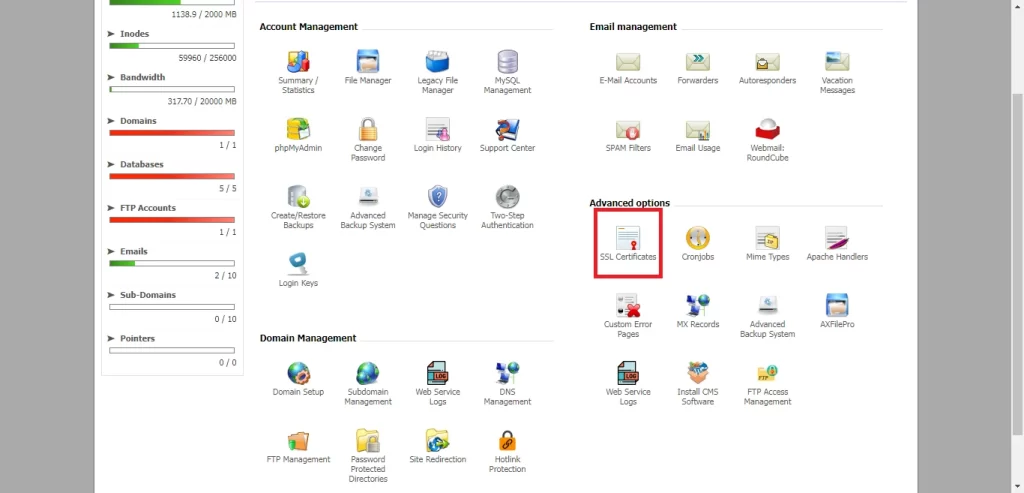
دقت داشته باشید که هنگام ساخت SSL ، تیک گزینه ی “Force SSL with https redirect” زده و “save” را بزنید تا اگر کاربران سایت شما را با HTTP سرچ کردند به صورت خودکار به HTTPS منتقل شوند.
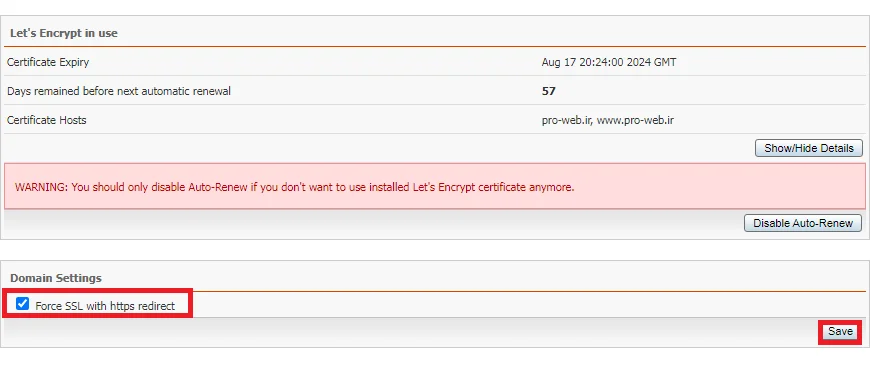
این گواهی SSL توسط Lets Encrypt ارائه می شود و به مدت 90 روز فعال است و پس از پایان این دوره، این گواهی دوباره به صورت خودکار تمدید خواهد شد.
برای این منظور، وارد پنل هاست خود شوید و از بخش “Security” روی گزینه ی “SSL/TLS Status” کلیک کنید.
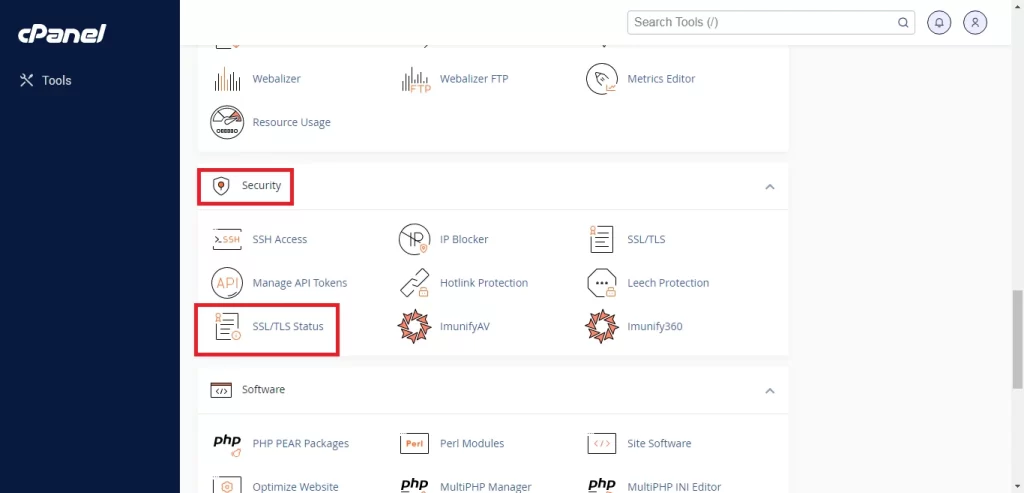
در این صفحه تمام دامنه ها و زیر دامنه های شما را همراه با وضعیت SSL نمایش می دهد. دامنه هایی که آیکون قفل سبز رنگ دارند ، یعنی SSL آنها فعال است و دامنه هایی که این آیکون با رنگ قرمز نمایش داده می شوند SSL آنها فعال نیست.
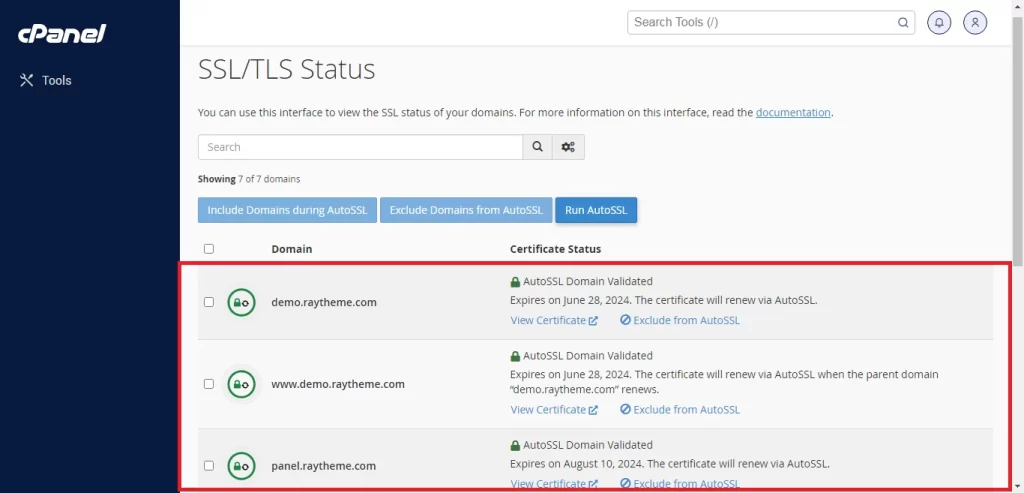
برای فعال کردن دامنه ها یا زیر دامنه هایی که SSL آنها فعال نیست شما می توانید دامنه ی مورد نظر رو انتخاب کنید و روی گزینه ی “Include Domains during AutoSSL” سپس روی گزینه “Exclude Domains from AutoSSL” و در آخر روی گزینه “Run AutoSSL” کلیک کنید تا فرآیند فعالسازی SSL کامل شود.
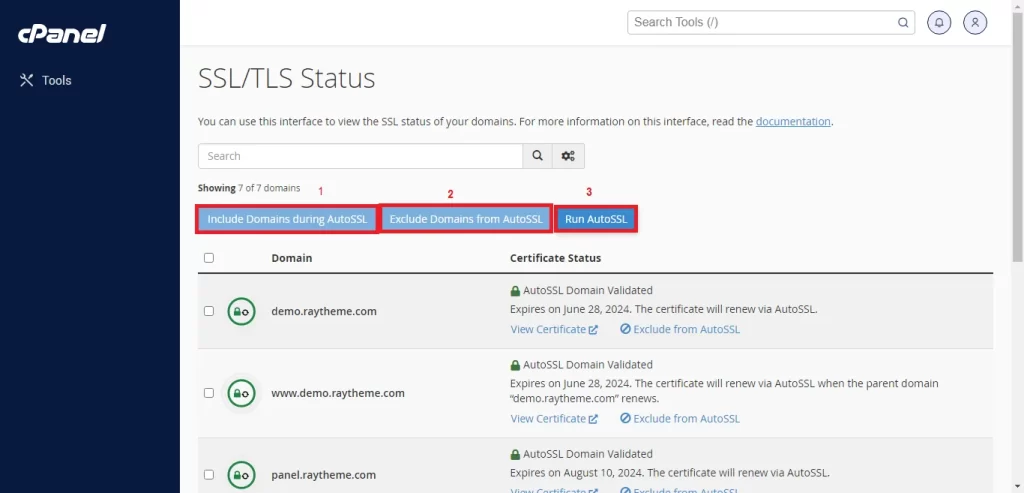
پس از طی کردن این مراحل چنانچه SSL سایت شما فعال نشده بود و عبارت “Not Secure” نشان میداد ، کافی است در پنل هاست خود وارد بخش “Domains” شوید.
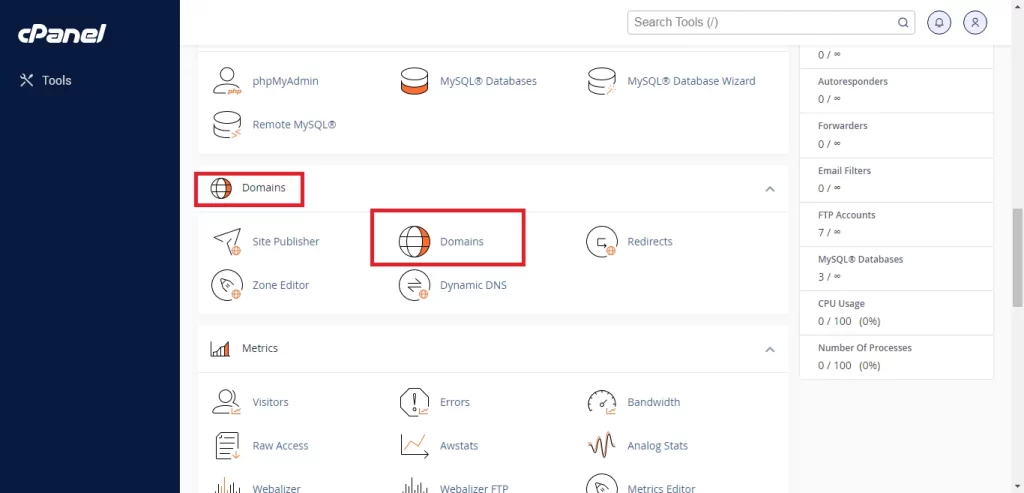
در این صفحه شما باید دامنه ای را که SSL آن را فعال کرده اید را تیک “Force HTTPS Redirect” را بزنید تا آدرس صفحات شما از HTTP به HTTPS تغییر کند.
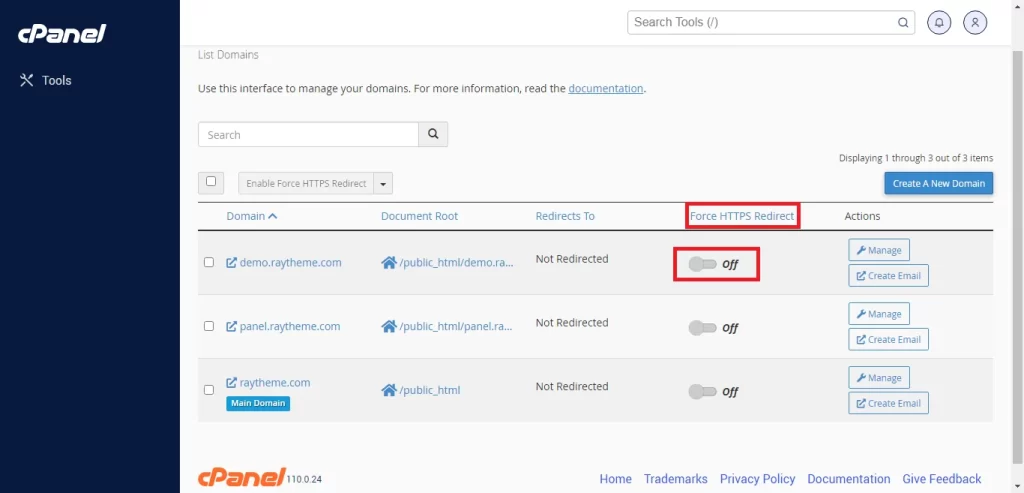
برای تغییر آدرس سایت از HTTP به HTTPS باید وارد پیشخوان وردپرس خود شوید و از منوی سمت راست روی گزینه ی “تنظیمات” و “عمومی” بزنید و آدرس سایت خود را از HTTP به HTTPS تغییر دهید.
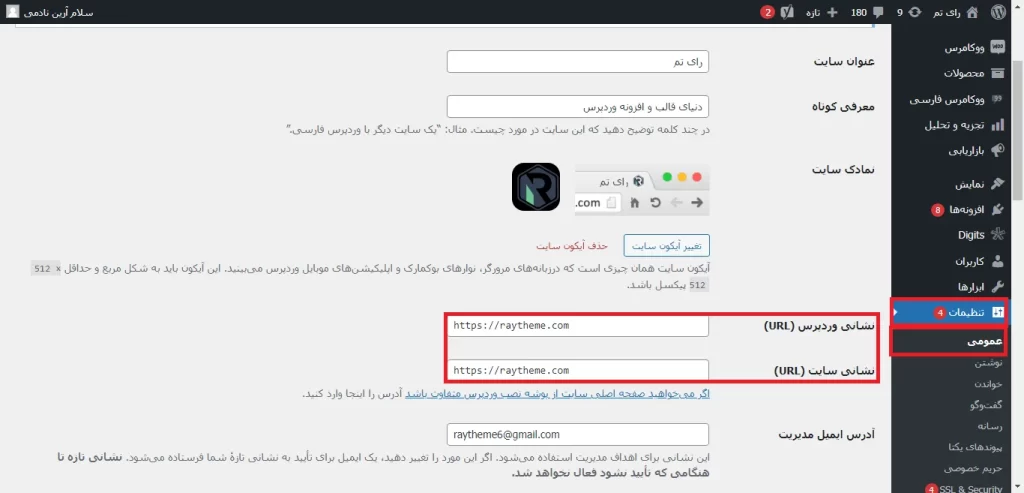
در مرحله ی پایانی برای تکمیل راه اندازی SSL و امنیت سایت باید افزونه “SSL واقعا ساده” را از مخزن وردپرس دانلود، نصب و فعال کنید.
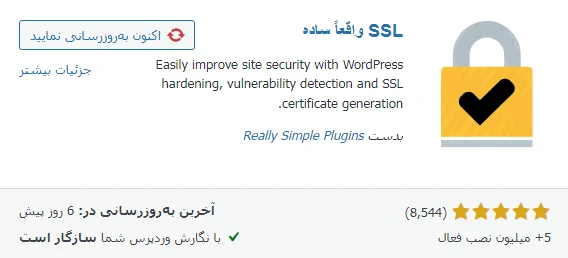
برای نصب افزونه می توانید مقاله ی آموزش نصب افزونه وردپرسی را در سایت رای تم مطالعه فرمایید.
در این روش شما دیگر نیازی به نصب افزونه نخواهید داشت و می توانید با ویرایش فایل SSL ، htaccess سایت خود را فعال کنید.
فایل htaccess (مخفف “hypertext access“) یک فایل پیکربندی قدرتمند و کوچک است که در سرورهای وب Apache برای مدیریت تنظیمات و پیکربندیهای خاص در سطح پوشههای وب سایت مورد استفاده قرار میگیرد. این فایل به شما اجازه میدهد تا بدون نیاز به دسترسی به فایلهای پیکربندی اصلی سرور، تنظیمات خاصی را برای دایرکتوریهای خاص اعمال کنید.
این فایل در هاست شما در مسیر htaccess>public_html>File Manager قرار دارد و می توانید از این طریق به این فایل دسترسی داشته باشید.
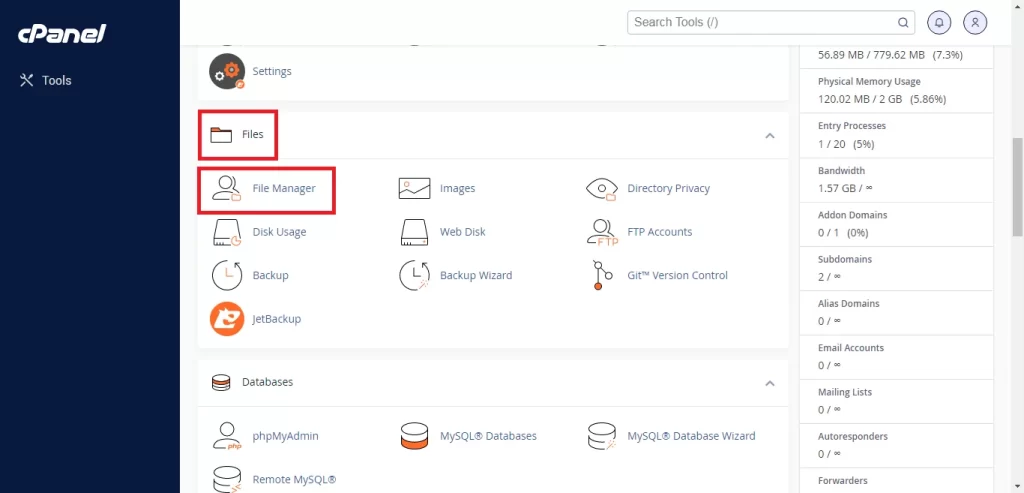
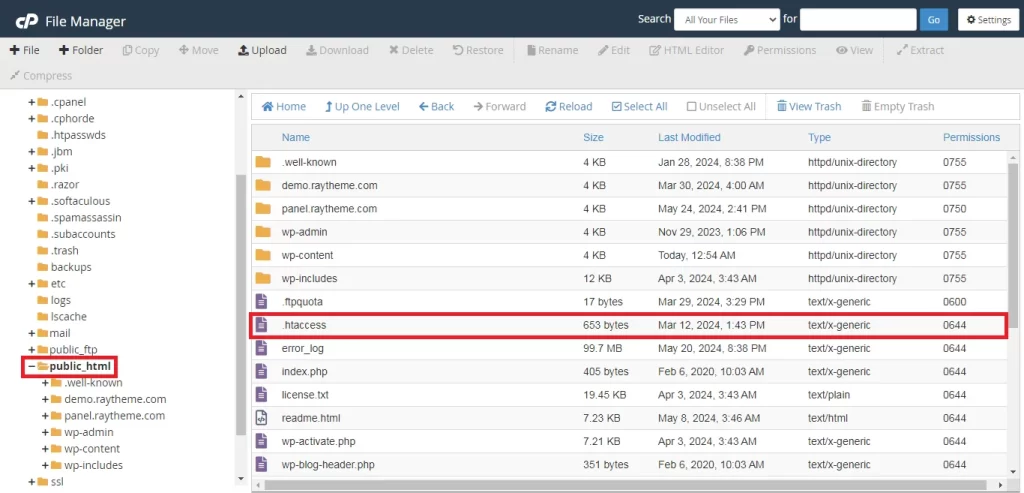
پس از پیدا کردن فایل htaccess ، شما برای فعالسازی SSL سایت خود باید این فایل را ویرایش کنید.
حتما قبل از ویرایش فایل htaccess از سایت خود نسخه پشتیبان یا بکاپ بگیرید تا در صورت از دسترس خارج شدن سایتتان بتوانید دوباره سایت خود را به حالت عادی برگردانید.
برای ویرایش فایل htaccess طبق مراحلی که گفته شده بود پیش بروید. پس از پیدا کردن این فایل آن را باز کرده و کد زیر را به فایل htaccess اضافه کنید.
# Redirect all HTTP traffic to HTTPS
<IfModule mod_rewrite.c>
RewriteEngine On
RewriteCond %{HTTPS} off
RewriteRule ^(.*)$ https://%{HTTP_HOST}%{REQUEST_URI} [L,R=301]
</IfModule>
بهتر است کد بالا را با هم بررسی کنیم:
mod_rewrite فعال باشد.RewriteCond %{HTTPS} off)،RewriteRule ^(.*)$ https://%{HTTP_HOST}%{REQUEST_URI} [L,R=301]).با اضافه کردن کد بالا، تمام ترافیک سایت شما به صورت خودکار به HTTPS هدایت خواهد شد. مطمئن شوید که گواهینامه SSL به درستی نصب شده باشد و آدرس سایت خودتان را طبق آموزشی که در این مقاله به شما داده شد از HTTP به HTTPS تغییر دهید.
همچنین شما برای فعالسازی SSL پنل مدیریت وردپرس خودتان می توانید از کد زیر در فایل wp-config.php استفاده کنید:
define('FORCE_SSL_ADMIN', true);
برای اطمینان از اینکه SSL سایت شما فعال شده است، آدرس سایت خود را در گوگل سرچ کنید و ببینید که سایت شما با HTTPS بالا آمده است و یا با HTTP.
در صورت بروز هر نوع مشکل و یا سوال، میتوانید با ما در بخش نظرات در اتباط باشید. امیدواریم مطالعه این مقاله برای شما مفید بوده باشه.
۵ مقاله اخیر از این قسمت برای شما در دسترس است